怎样把电脑C盘设置成禁止安装任何软件?
大家都知道,电脑C盘相对于其他盘来说比较重要,因为通常C盘都是系统盘。如果日常我们安装电脑软件时,将软件安装在C盘,会影响电脑运行速度,容易造成电脑卡顿等问题。另外很多软件安装时,大部分安装路径默认是C盘路径,一不小心很容易忽视,导致将软件安装在C盘。那有没有什么好方法可以将电脑C盘,设置成禁止安装任何软件呢?
方法一:修改注册表编辑器信息。第一步:打开系统“运行”窗口,可以使用快捷键“win+R”,如果不是win7系统,还可尝试通过右键点击“开始”图标,然后点击“运行”,也能调出“运行”窗口。
第二步:调出“运行”窗口以后,在打开那一栏输入“regedit”字符命令,然后点击“确定”或者敲回车。
第三步:上一步点击“确定”后进入注册表编辑器窗口,进去后,点击“计算机”,点击“HKEY_LOCAL_MACHINE”,找到“SOFTWARE”里的“Microsoft”,然后找到“CurrentVersion”,总的路径为“HKEY_LOCAL_MACHINESOFTWAREMicrosoftWindowsCurrentVersion”。
第四步:点开“CurrentVersion”以后,在右侧页面找到这两个文件:“CommonFilesDir”和“CommonFilesDir (x86)”。分别右键点击两个文件,选择“修改”,会出现“编辑字符串”对话框,在对话框“数值数据”这一栏,将C盘路径更改为其它盘符路径,之后点击“确定”,就大功告成了,C盘就被设置成禁止安装任何软件了。
方法二:限制C盘驱动器。第一步:跟方法一类似,同样打开系统“运行”窗口,之后在窗口中输入“gpedit.msc”字符串命令,然后点击“确定”或者敲回车。
第二步:之后会进入“本地组策略编辑器”窗口,在页面左侧依次选择“用户配置”、“管理模板”和“Windows组件”,然后在页面右侧找到“Windows资源管理器”并点击打开。
第三步:打开“Windows资源管理器”之后,在右侧“设置”列表中找到“防止从‘我的电脑’访问驱动器”的设置,鼠标双击打开该设置,进入一个新窗口,点击窗口左侧的“已启用”按钮,然后打开下方选项中的下拉菜单,找到“仅限制驱动器C”并选择,然后点击下方“确定”按钮,操作就结束了,此操作同样可以起到禁止C盘安装软件的作用。
方法三:修改软件默认保存位置。如果电脑是win10系统,还可以通过设置软件保存位置来阻止C盘软件安装。具体过程如下:
首先在win10桌面,右键点击“开始”菜单,找到“设置”并点击,进去后点击“系统”选项。然后左侧点击“存储”,在右侧页面点击“更改新内容的保存位置”。之后在新页面即可设置软件的默认保存位置,将保存位置设置为C盘外的其他盘符即可。
通过以上三种方法,即可轻松实现阻止C盘安装软件的功能,有需要的小伙伴可以尝试一下。执行以上操作之后,再也不用担心C盘空间不足造成电脑系统卡顿了!
问题引申:你会在电脑C盘安装软件吗?
注:部分图片来自网络,如有问题,联系删除!
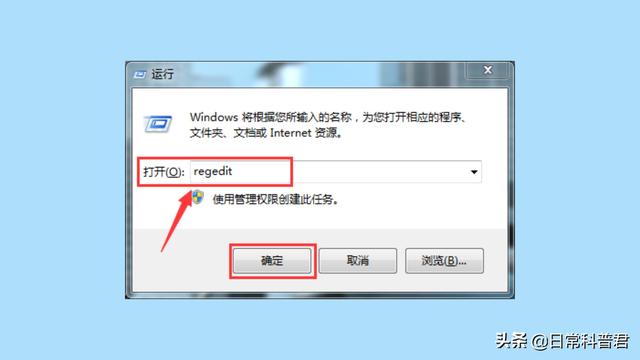
怎样把电脑C盘设置成禁止安装任何软件?
电脑的C盘通常都是安装系统的,对于一台电脑来说,它的位置是至关重要的,但是在日常使用中我们都会在后期安装一些别的软件,以便满足咱们的使用需求,不过这些软件通常都是默认安装到C盘的,所以有些朋友在安装软件的时候,一不小心就会把软件装C盘里面,那么有没有什么好的方法可以禁止把软件装到C盘呢,答案是有的!
方法:
在键盘上找到win键(左下角)和R键,然后一起按下去,此时会打开运行的对话框,然后你在里面输入“组策略”的命令,如下图
在组策略对话框里依次展开用户配置→管理模板→widows组件,然后在右边找到windows资源管理器并双击打开,如下图
打开以后下拉找到“防止从‘我的电脑’访问驱动器的属性”然后双击它
双击以后会弹出一个对话框,在里面勾选“已启用”,然后在下面选择“限制驱动器C”,最后点击确定即可!
怎样把电脑C盘设置成禁止安装任何软件?
怎样把电脑C盘设置成禁止安装任何软件?看了下前面的回答。如果真按前面说的那样设置,当你在安装某些软件的时候,可能就会遇到错误。为什么这样讲?因为现在的某些软件比如office2016 2019 365只能默认安装在C盘(就算你用工具该安装目录,最终有些数据也必须写入C盘),还有adobe的全家桶等软件,就算你选择了其他的盘符安装,在安装过程中依然会看到它们往C盘写数据,如果真的是限制了驱动器,或者隐藏了驱动器,那么必然软件安装的时候找不到目录会导致安装失败。为此,我们提供如下更加保险的方法。
大家都知道,当在安装软件时,绝大部分软件会弹出一个选择软件安装目录的窗口,而这个窗口默认的安装目录就是C盘。
有时候我们在点顺手的时候,没注意一下就点过去了。而且每次安装软件都要修改这个目录,比较麻烦。所以我们可以通过如下设置,来让默认的安装目录,不在C盘。这样的好处在于安装任何软件都不会出错,并不会组织它往C盘写入数据,程序的主体文件,依然在我们设置的安装盘符。下面就来看看具体步骤吧。
1、按下键盘上的“WIN+R”组合键,打开运行窗口,然后输入“regedit”,并回车(WIN键一般位于ctrl键与alt键之间)
2、然后依次展开HKEY_LOCAL_MACHINESOFTWAREMicrosoftWindowsCurrentVersion键值
3、双击CommonFilesDir修改64位软件默认安装目录,把目录中C改为其他盘符,然后单机确定保存
4、双击CommonFilesDir(x86)修改32位软件默认安装目录,把目录中C改为其他盘符,然后单机确定保存
完成上述设置之后,以后我们再安装软件时,就不会默认安装在C盘了,这样设置也不阻止安装程序把必要的数据写入C盘。
随着我们使用电脑的时间越久,C盘里面所产生的文件就越多,慢慢C盘容量就变得越来越小,上述的方法只能治标不能治本。想要标本兼治,那就扩大C盘容量,你可能会问?扩大C盘容量,那不得重新分区,那样的话备份数据和充装系统都很麻烦。
其实我告诉你,没那么麻烦,关注我看我发布的C盘无损扩容的视频教程,几分钟你也可以成为老司机。
怎样把电脑C盘设置成禁止安装任何软件?
我们知道软件安装在C盘会更快,但是C盘空间不足,真的会很影响电脑的操作。尤其是配置相对没有那么好的电脑,而且还安装了win10系统,真是分分钟人间惨剧!
虽然说,我们在安装软件的时候,可以自行选择安装的位置。但是,总有部分软件并没有这个选项(真是够了),只能乖乖的默认安装。
所以,老毛桃觉得“釜底抽薪”比较好,直接来看看如何改变软件总是自动安装在C盘,防止C盘越来越小的方法吧!
第一步:修改默认保存位置Win10系统虽然经常更新,但是更新的功能中,还是有许多比较好用的,比如【更改新内容保存位置】。
1、 右键单击开始菜单,点击【设置】
2、 进入设置页面后,点击【系统】
3、 在系统页面中,我们先点击【存储】,再点击右侧页面的【更改新内容的保存位置】
4、 进入更改页面之后,我们可以看到第一项就是【新的应用将保存到:】,这下子直接根据自己的情况进行设置即可。
另外,还有文档、音乐、照片以及视频等等的默认保存位置,可以进行修改
第二步:限制C盘的使用1、 在桌面搜索框中输入【组策略】,点击【打开】
2、 进入组策略编辑器之后,依次点击【用户配置/管理模板/windows组件】,在右侧页面找到【文件资源管理器】
3、 双击打开文件资源管理器之后,在右侧页面找到并双击打开【防止从“我的电脑”访问驱动器】
4、 进入权限设置页面之后,选择【已启用】,选中【仅限制驱动器C】,点击【确定】即可,这样那些文件就没办法自动下载到C盘了。
怎样把电脑C盘设置成禁止安装任何软件?
不知道你的这种想法如何而来,我一直在强调的是,科技咋进步,电脑硬件也在进步,不要用十几年的思想来看待和解决当下问题,关于安装应用软件尽量安装到D盘或者是其他分区这种的建议已经不再适合现在的情形了,你可以安装到C盘是没有任何问题的。
产生这个问题的主要原因是当年由于我们的硬盘比较昂贵,网络带宽也没有现在这么高,很多的数据都是要保存到硬盘上的,这样可以方便下次使用减少从网络下载,记得当年一个80GB的硬盘就要六七百元的样子,随便放点东西硬盘就被赛的满满的。在那个年代C盘普遍分配的空间大概就有15GB,当系统做完在安装上常用的应用软件C盘也就剩下6个GB的样子,要是在在C盘安装各种软件,那么会导致系统分区被填满,我们知道很多应用在运行的过程当中还在不停的产生临时文件,或者想要运行某个软件C盘必须要有多余的空间才可以正常启动,这个时候如果C盘没有足够的空间会导致系统变慢,很多应用程序无法使用等现象。
但是现在随便一个硬盘都是2TB起步,并且C盘都是预留一两百个GB的空间,即使你把常用的软件都安装到C盘也占用不了多少空间。如果你要设置C盘禁止安装任何软件,那么可以告诉你你电脑基本也就无法使用,因为C盘是系统分区,很多时候你在上网或者运行各种第三方软件都会依赖系统分区进行工作,因此一旦禁止向C盘分区写入任何东西那么就意味着你的电脑基本将无法使用。
你的意图其实就是想再安装软件的时候改变默认安装路径,让软件直接安装到其他分区,其实这个操作只需要改下注册表就可以了。
1、WIN+R运行regedit打开注册表编辑器
2、定位到HKEY_LOCAL_MACHINESOFTWAREMicrosoftWindowsCurrentVersion 3、在右边的面板中找到ProgramFilesDir *双击编辑,将键值设置为自己需要的路径,比如:D:(自定义名称)
这样你就可以实现在下次再安装软件的时候自动默认安装的路径变成你需要安装的地方了。是不是很方便呢?
怎样把电脑C盘设置成禁止安装任何软件?
感谢您的阅读!
软件放C盘并不是导致电脑卡顿的主要原因!
以前应该有一些“懂电脑”的老师傅和你说,别在键盘中,安装太多的软件,最好在安装的时候,选择D、E、F盘等等。但是,放C盘就真的会卡吗?
C盘用于储存或安装系统使用,一般来说它是默认的系统启动硬盘,而我们在安装软件的时候,会被要求,尽量不要在C盘中安装。
其实,我觉得导致电脑卡顿的是磁盘碎片,而安装的软件,如果在C盘,并不会影响整体的速度。所以,我们建议是,不如你的C盘使用固态硬盘,其他使用机械盘。
当然,现在我们要考虑的是,如何禁止C盘装任何软件呢?我必须要说,C盘是不可能不装软件的,注册表之类,怎么可能不装呢?
在系统——存储——更改新内容的保存位置中,新的应用保存到其他盘符中:
第二种方式——我们可以通过运行,打开注册表编辑器,在其中输入regedit。
在注册表项HKEY_LOCAL_MACHINESOFTWAREMicrosoftWindowsCurrentVersion,并且找到ProgramFilesDir的项目,将默认数值数据为“C:Program Files”,改为“D:Program Files”,确定即可。
我们建议大家一定不要轻易尝试后一种方式,因为不一定适合所有的电脑。并且,建议大家可以通过360电脑助手等等,进行C盘瘦身。如果,出现更改后,出现开不了机等情况,可以只能通过尝试重新安装系统等操作了。
内容仅供参考,如果您需解决具体问题(尤其法律、医学等领域),建议您详细咨询相关领域专业人士。
版权声明:文章内容来源于网络,版权归原作者所有,如有侵权请与我们联系,我们将及时删除。

